Application Insights에서 Azure Functions 원격 분석 분석
Azure Functions는 Application Insights와 통합되어 함수 앱을 보다 효율적으로 모니터링할 수 있습니다. Application Insights는 앱이 로그에 기록하는 정보 등 함수 앱에서 생성한 원격 분석 데이터를 수집합니다. Application Insights 통합은 일반적으로 함수 앱을 만들 때 사용하도록 설정됩니다. 함수 앱에 설정된 계측 키가 없으면 먼저 Application Insights 통합을 사용하도록 설정해야 합니다.
기본적으로 함수 앱에서 수집된 데이터는 Application Insights에 저장됩니다. Azure Portal에서 Application Insights는 원격 분석 데이터의 다양한 시각화 세트를 제공합니다. 오류 로그를 확인하고 이벤트와 메트릭을 쿼리할 수 있습니다. 이 문서에서는 수집된 데이터를 보고 쿼리하는 방법의 기본 예제를 제공합니다. Application Insights에서 함수 앱 데이터를 탐색하는 방법에 대해 자세한 내용은 Application Insights란?을 참조하세요.
함수 앱에서 Application Insights 데이터를 볼 수 있도록 하려면 함수 앱에 대한 기여자 역할 권한이 있어야 합니다. 또한 Application Insights 인스턴스에 대한 모니터링 읽기 권한자 권한이 있어야 합니다. 만든 함수 앱 및 Application Insights 인스턴스에 대해 기본적으로 이러한 권한이 있습니다.
데이터 보존 및 잠재적 스토리지 비용에 대한 자세한 내용은 Application Insights 데이터 수집, 보존 및 스토리지를 참조하세요.
모니터 탭에서 원격 분석 보기
Application Insights 통합을 사용하면 모니터링 탭에서 원격 분석 데이터를 볼 수 있습니다.
함수 앱 페이지에서 Application Insights가 구성된 후 한 번 이상 실행된 함수를 선택합니다. 그런 다음, 왼쪽 창에서 모니터링을 선택합니다. 함수 호출 목록이 나타날 때까지 새로 고침을 주기적으로 선택합니다.
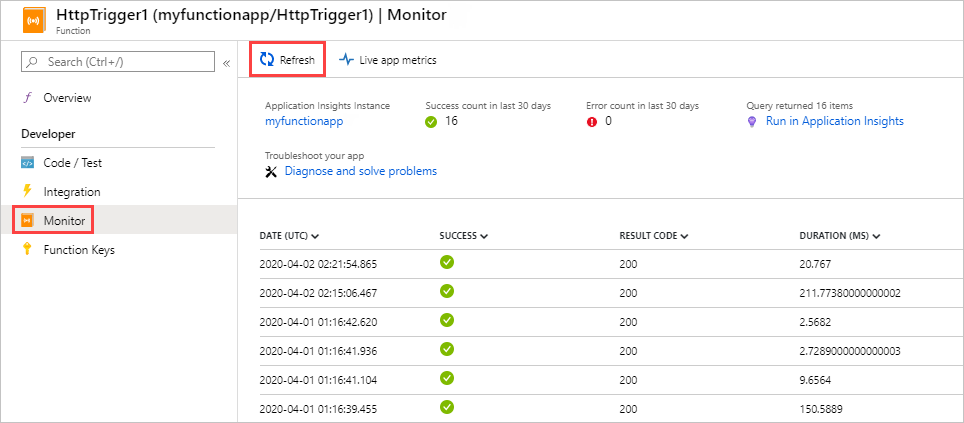
참고 항목
원격 분석 클라이언트 일괄 처리 데이터가 서버로 전송되기 때문에 이 목록이 표시되는 데 최대 5분 정도 걸릴 수 있습니다. 라이브 메트릭 스트림에는 이러한 지연 시간이 없습니다. 이 서비스는 페이지를 로드할 때 함수 호스트에 연결되므로 로그가 페이지에 직접 스트리밍됩니다.
특정 함수 호출에 대한 로그를 보려면 해당 호출의 날짜(UTC) 열 링크를 선택합니다. 해당 호출에 대한 로깅 출력이 새 페이지에 나타납니다.
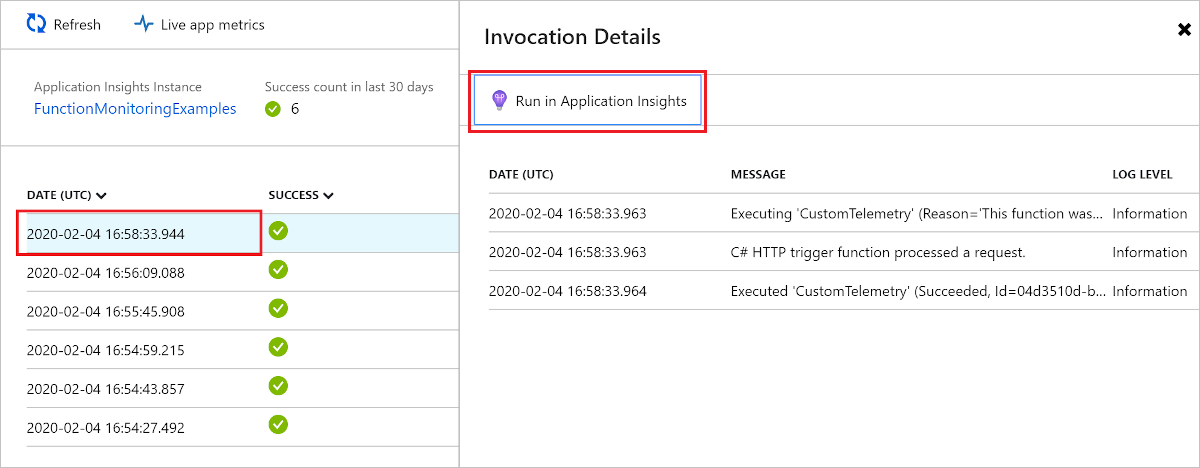
Choose Application Insights에서 실행을 선택하면 Azure Log에서 Azure Monitor 로그 데이터를 검색하는 쿼리 소스를 볼 수 있습니다. 구독에서 Azure Log Analytics를 처음 사용하는 경우 사용하도록 설정하라는 메시지가 표시됩니다.
Log Analytics를 사용하도록 설정하면 다음 쿼리가 표시됩니다. 쿼리 결과는 최근 30일(
where timestamp > ago(30d))로 제한되고 결과에는 행이 20개 이하(take 20)로 표시되는 것을 볼 수 있습니다. 반면, 함수의 호출 세부 정보 목록은 최근 30일의 정보가 제한 없이 제공됩니다.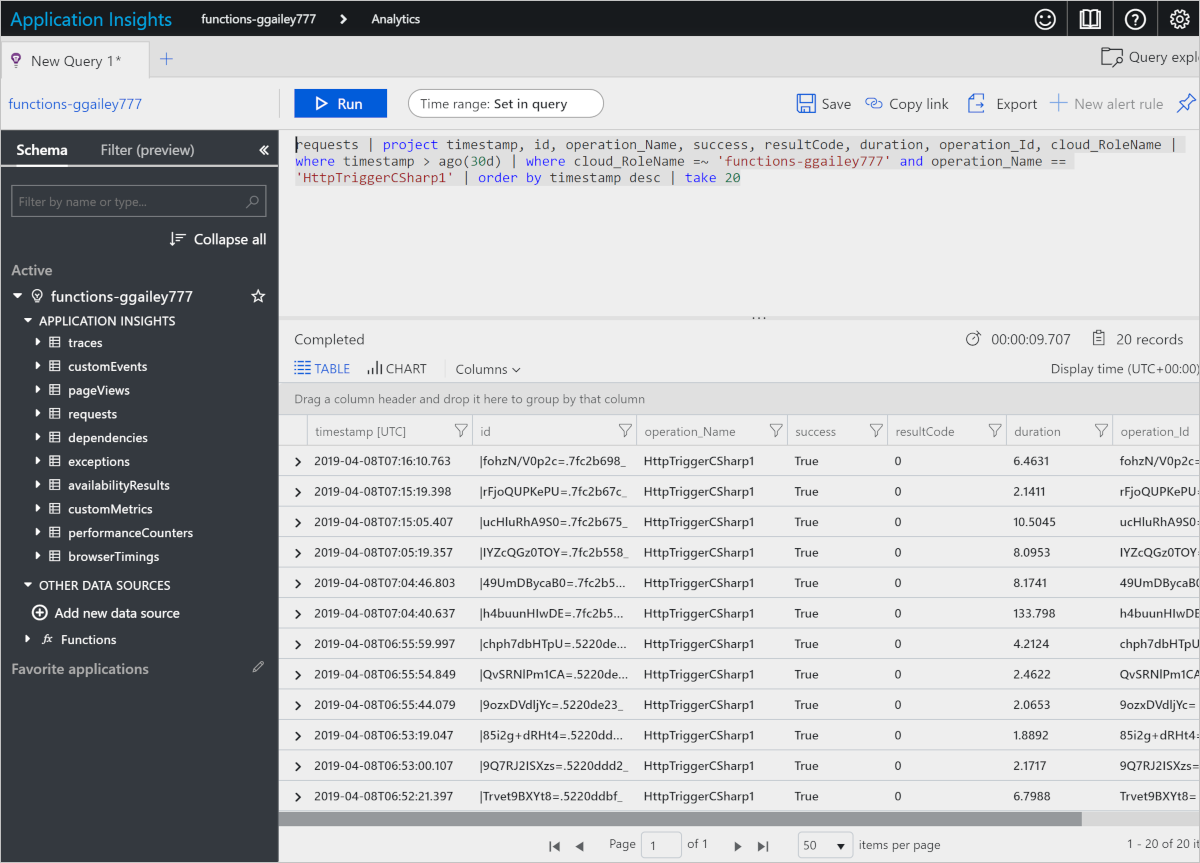
자세한 내용은 이 문서의 뒷부분에 나오는 원격 분석 데이터 쿼리를 참조하세요.
Application Insights에서 원격 분석 보기
Azure Portal에서 함수 앱의 Application Insights를 열려면 다음을 수행합니다.
포털에서 함수 앱을 탐색합니다.
왼쪽 페이지의 설정에서 Application Insights를 선택합니다.
구독한 Application Insights를 처음 사용하는 경우 사용하도록 설정하라는 메시지가 표시됩니다. 이렇게 하려면 Application Insights 켜기를 선택한 다음, 다음 페이지에서 적용을 선택합니다.
![함수 앱 [개요] 페이지에서 Application Insights 열기](media/functions-monitoring/ai-link.png)
Application Insights 사용 방법에 대한 자세한 내용은 Application Insights 설명서를 참조하세요. 이 섹션에서는 Application Insights에서 데이터를 보는 방법에 대한 몇 가지 예를 보여줍니다. 이미 Application Insights에 익숙한 경우 원격 분석 데이터를 구성하고 사용자 지정하는 방법에 대한 섹션으로 바로 넘어가도 됩니다.
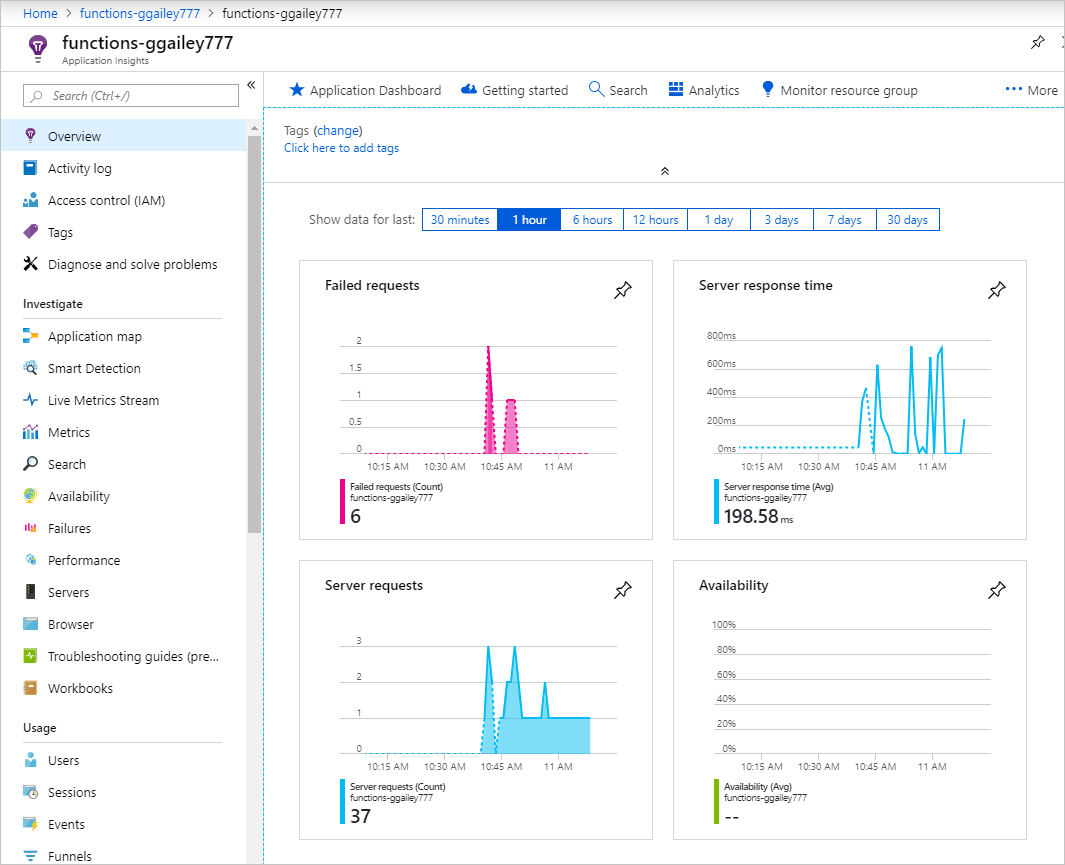
함수의 동작, 성능 및 오류를 평가할 때 Application Insights의 다음 영역을 유용하게 사용할 수 있습니다.
| 조사 | 설명 |
|---|---|
| 오류 | 함수 오류 및 서버 예외를 기반으로 차트와 경고를 만듭니다. 작업 이름은 함수 이름입니다. 종속성에 대한 사용자 지정 원격 분석을 구현하지 않으면 종속성 오류가 표시되지 않습니다. |
| 성능 | 클라우드 역할 인스턴스당 리소스 사용률 및 처리량을 확인하여 성능 문제를 분석합니다. 이 성능 데이터는 함수로 인해 기본 리소스가 정체되는 시나리오를 디버깅하는 데 유용할 수 있습니다. |
| 메트릭 | 메트릭 기반의 차트 및 경고를 만듭니다. 메트릭에는 함수 호출 수, 실행 시간 및 성공률이 포함됩니다. |
| 라이브 메트릭 | 거의 실시간으로 생성되는 메트릭 데이터를 봅니다. |
원격 분석 데이터 쿼리
Application Insights Analytics를 사용하면 데이터베이스의 모든 원격 분석 데이터를 테이블 형식으로 사용할 수 있습니다. Analytics는 데이터를 추출, 조작 및 시각화하는 쿼리 언어를 제공합니다.
로깅된 이벤트를 살펴보거나 쿼리하려면 로그를 선택합니다.
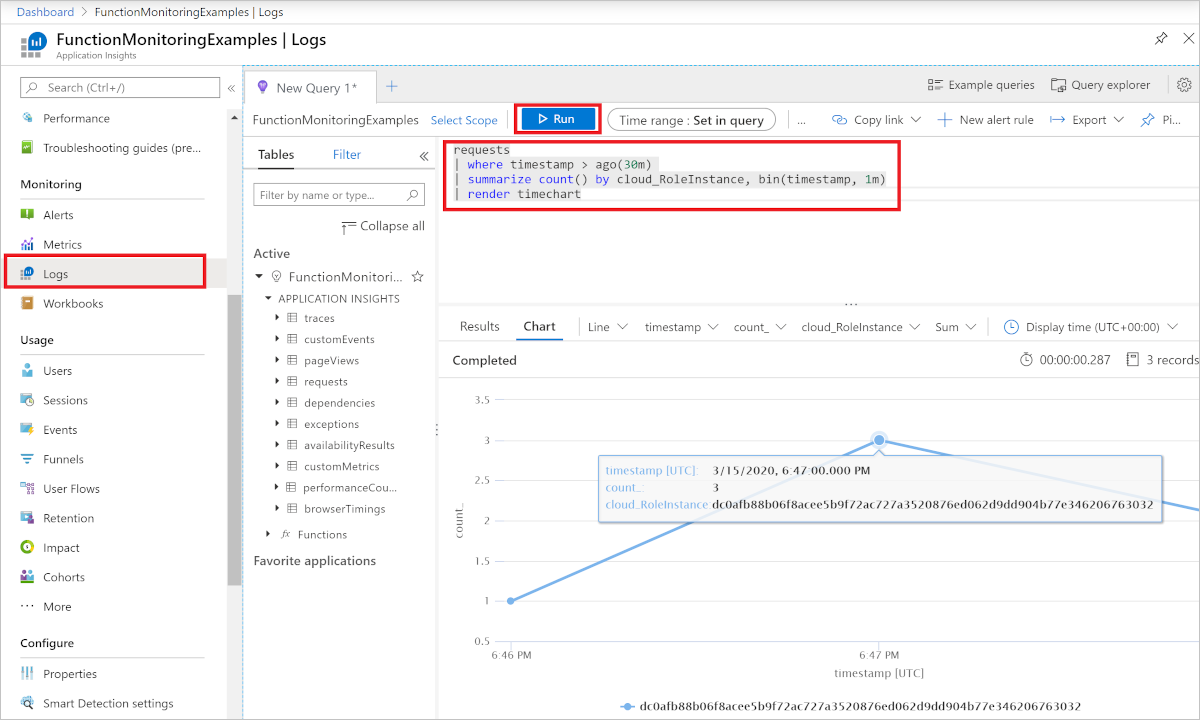
다음 쿼리 예제는 지난 30분간의 작업자당 요청 분포를 보여줍니다.
requests
| where timestamp > ago(30m)
| summarize count() by cloud_RoleInstance, bin(timestamp, 1m)
| render timechart
사용할 수 있는 테이블은 왼쪽의 스키마 탭에 표시됩니다. 다음 테이블에서 함수 호출에 의해 생성된 데이터를 찾을 수 있습니다.
| 테이블 | 설명 |
|---|---|
| traces | 함수 코드의 런타임, 크기 조정 컨트롤러 및 추적에서 생성된 로그입니다. Flex 사용 플랜 호스팅의 경우 traces에 코드 배포 중에 생성된 로그도 포함됩니다. |
| requests | 함수가 호출될 때마다 요청 하나입니다. |
| exceptions | 런타임에서 throw하는 예외입니다. |
| customMetrics | 성공 및 실패 호출의 수, 성공률 및 기간입니다. |
| customEvents | 함수를 트리거하는 HTTP 요청처럼 런타임에서 추적하는 이벤트입니다. |
| performanceCounters | 함수가 실행되고 있는 서버의 성능에 대한 정보입니다. |
나머지 테이블은 가용성 테스트와 클라이언트/브라우저 원격 분석용입니다. 사용자 지정 원격 분석을 구현하여 테이블에 데이터를 추가할 수 있습니다.
각 테이블 내에서 일부 Functions 관련 데이터는 customDimensions 필드에 있습니다. 예를 들어 다음 쿼리는 로그 수준이 Error인 모든 추적을 검색합니다.
traces
| where customDimensions.LogLevel == "Error"
런타임은 customDimensions.LogLevel 및 customDimensions.Category 필드를 제공합니다. 함수 코드에서 작성하는 로그에 추가 필드를 제공할 수 있습니다. C# 예제는 .NET 클래스 라이브러리 개발자 가이드의 구조적 로깅을 참조하세요.
쿼리 함수 호출
모든 함수 호출에는 고유 ID가 할당됩니다. InvocationId는 사용자 지정 차원에 포함되며 특정 함수 실행의 모든 로그를 상호 연결하는 데 사용할 수 있습니다.
traces
| project customDimensions["InvocationId"], message
원격 분석 상관 관계
다른 함수의 로그는 operation_Id를 사용하여 상관 관계를 지정할 수 있습니다. 다음 쿼리를 사용하여 특정 논리 작업에 대한 모든 로그를 반환합니다.
traces
| where operation_Id == '45fa5c4f8097239efe14a2388f8b4e29'
| project timestamp, customDimensions["InvocationId"], message
| order by timestamp
샘플링 백분율
샘플링 구성을 사용하여 원격 분석 볼륨을 줄일 수 있습니다. 다음 쿼리를 사용하여 샘플링이 작동 중인지 여부를 확인합니다. RetainedPercentage가 100미만인 유형이 있는 경우 해당 유형의 원격 분석이 샘플링됩니다.
union requests,dependencies,pageViews,browserTimings,exceptions,traces
| where timestamp > ago(1d)
| summarize RetainedPercentage = 100/avg(itemCount) by bin(timestamp, 1h), itemType
크기 조정 컨트롤러 로그 쿼리
이 기능은 미리 보기 상태입니다.
크기 조정 컨트롤러 로깅과 Application Insights 통합을 모두 사용하면 Application Insights 로그 검색을 사용하여 내보낸 크기 조정 컨트롤러 로그를 쿼리할 수 있습니다. 크기 조정 컨트롤러 로그는 ScaleControllerLogs 범주 아래의 traces 컬렉션에 저장됩니다.
다음 쿼리는 지정된 기간 내에 현재 함수 앱의 모든 크기 조정 컨트롤러 로그를 검색하는 데 사용될 수 있습니다.
traces
| extend CustomDimensions = todynamic(tostring(customDimensions))
| where CustomDimensions.Category == "ScaleControllerLogs"
다음 쿼리는 이전 쿼리를 확장하여 크기 조정 변경 내용을 나타내는 로그만 가져오는 방법을 보여줍니다.
traces
| extend CustomDimensions = todynamic(tostring(customDimensions))
| where CustomDimensions.Category == "ScaleControllerLogs"
| where message == "Instance count changed"
| extend Reason = CustomDimensions.Reason
| extend PreviousInstanceCount = CustomDimensions.PreviousInstanceCount
| extend NewInstanceCount = CustomDimensions.CurrentInstanceCount
Flex 사용 코드 배포 로그 쿼리
Important
Flex 사용 플랜은 현재 미리 보기로 제공됩니다.
다음 쿼리는 지정된 기간 내에 현재 함수 앱의 모든 코드 배포 로그를 검색하는 데 사용될 수 있습니다.
traces
| extend deploymentId = customDimensions.deploymentId
| where deploymentId != ''
| project timestamp, deploymentId, message, severityLevel, customDimensions, appName
사용 계획별 메트릭
사용 계획에서 실행할 경우 단일 함수 실행의 실행 비용은 GB-초 단위로 측정됩니다. 실행 비용은 메모리 사용량과 실행 시간을 결합하여 계산됩니다. 자세한 내용은 사용 계획 비용 예측을 참조하세요.
다음 원격 분석 쿼리는 사용 계획에서 실행되는 함수의 비용에 영향을 주는 메트릭과 관련됩니다.
메모리 사용량 확인
모니터링 아래에서 로그(분석)를 선택한 후, 다음 원격 분석 쿼리를 복사하여 쿼리 창에 붙여넣고 실행을 선택합니다. 이 쿼리는 샘플링된 각 시간의 총 메모리 사용량을 반환합니다.
performanceCounters
| where name == "Private Bytes"
| project timestamp, name, value
결과는 다음 예제와 같습니다.
| 타임스탬프 [UTC] | name | value |
|---|---|---|
| 2019년 9월 12일, 오전 1:05:14.947 | 전용 바이트 | 209,932,288 |
| 2019년 9월 12일, 오전 1:06:14.994 | 전용 바이트 | 212,189,184 |
| 2019년 9월 12일, 오전 1:06:30.010 | 전용 바이트 | 231,714,816 |
| 2019년 9월 12일, 오전 1:07:15.040 | 전용 바이트 | 210,591,744 |
| 2019년 9월 12일, 오전 1:12:16.285 | 전용 바이트 | 216,285,184 |
| 2019년 9월 12일, 오전 1:12:31.376 | 전용 바이트 | 235,806,720 |
기간 결정
Azure Monitor는 Functions의 경우 함수 앱인 리소스 수준에서 메트릭을 추적합니다. Application Insights 통합은 함수 단위로 메트릭을 내보냅니다. 함수의 평균 기간을 가져오는 분석 쿼리 예제는 다음과 같습니다.
customMetrics
| where name contains "Duration"
| extend averageDuration = valueSum / valueCount
| summarize averageDurationMilliseconds=avg(averageDuration) by name
| name | averageDurationMilliseconds |
|---|---|
| QueueTrigger AvgDurationMs | 16.087 |
| QueueTrigger MaxDurationMs | 90.249 |
| QueueTrigger MinDurationMs | 8.522 |
다음 단계
Azure Functions 모니터링에 대해 자세히 알아봅니다.